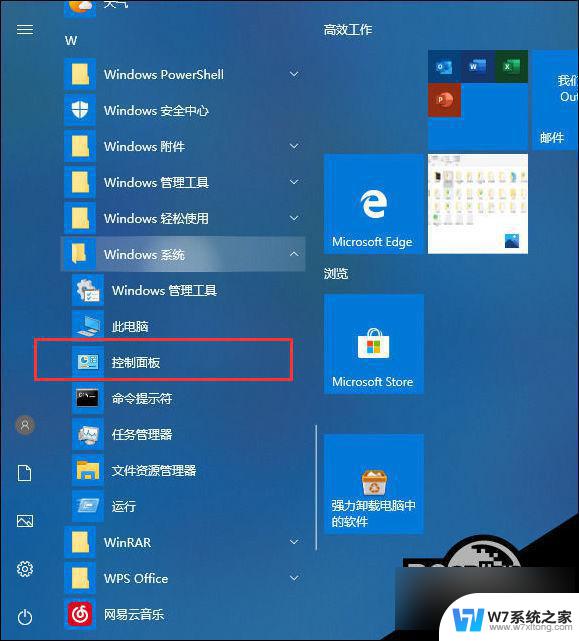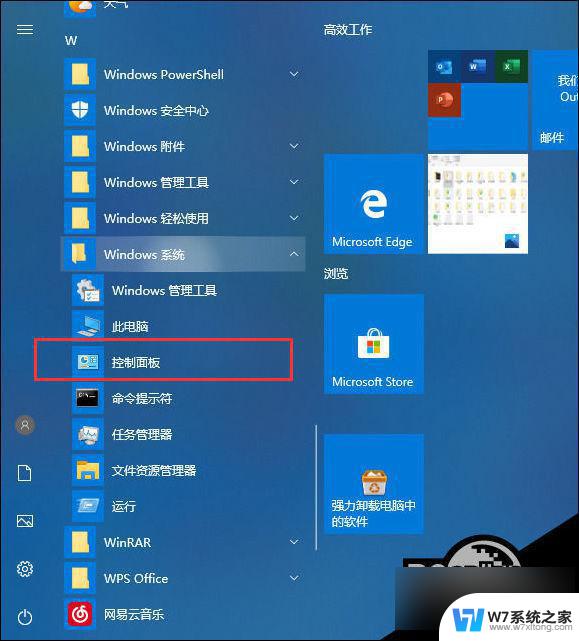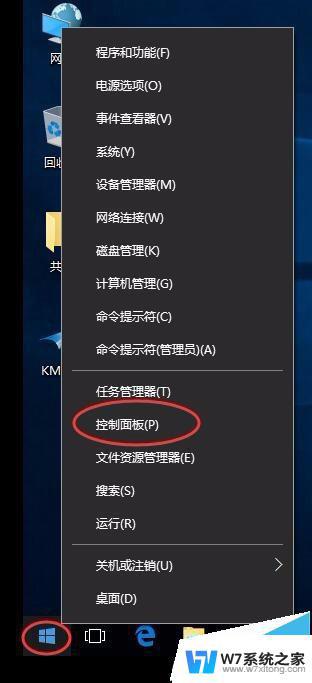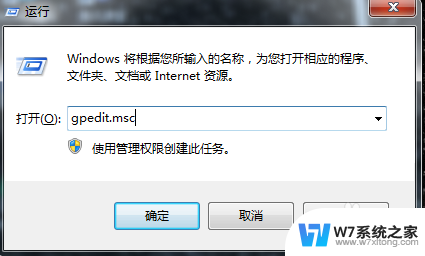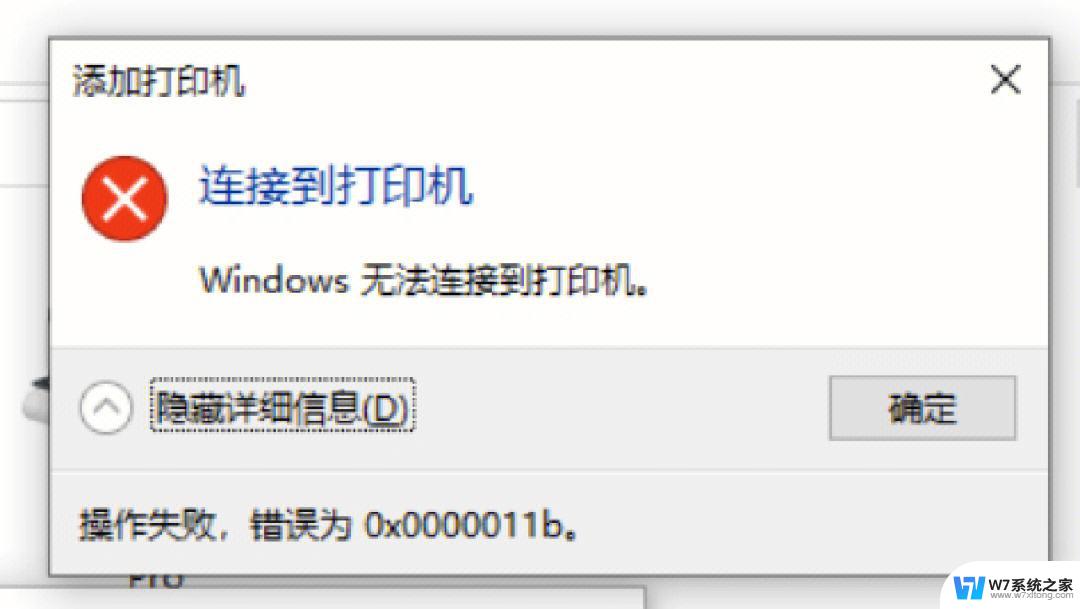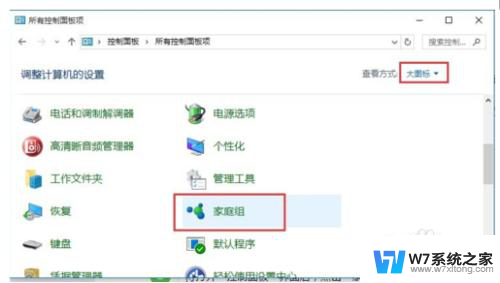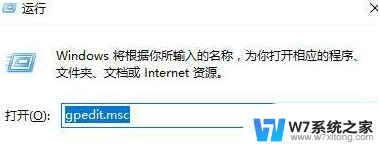win10在同一个路由器下面怎么共享打印机 Win10系统如何连接同一路由器下的打印机
更新时间:2024-05-05 13:55:12作者:xiaoliu
在家庭或办公环境中,多台电脑共享一台打印机可以提高效率和便利性,在Win10系统中,如果多台电脑连接在同一个路由器下,可以通过网络共享的方式实现打印机的共享。只需在每台电脑上安装打印机驱动程序并设置共享权限,即可实现多台电脑同时使用同一台打印机进行打印操作。这种方法不仅简单方便,还能节省成本和空间。
方法如下:
1.打开已用数据线连接打印机电脑的控制面板——网络——找到更改高级共享设置
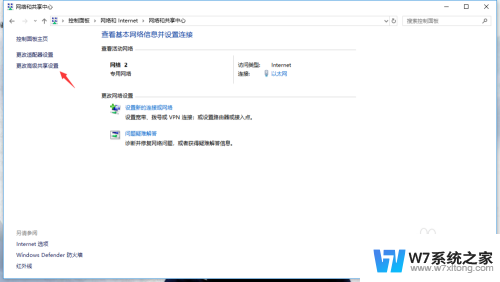
2.方便起见,把所有设置全选第一个。
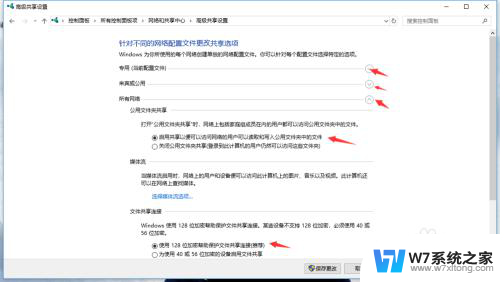
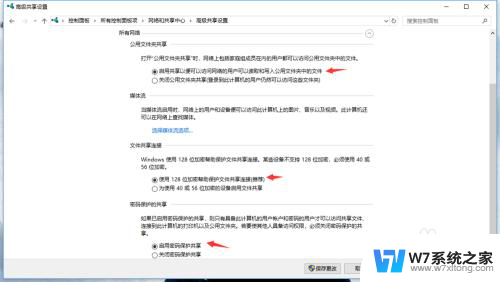
3.打开需要连接的电脑,调出运行对话框。输入用数据线已连接电脑的ip地址如图\\19.168.1.13
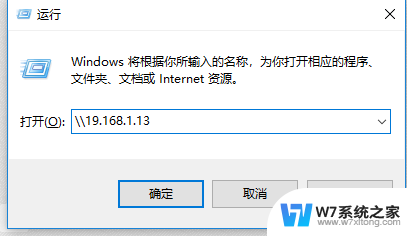
4.出现如图对话框,双击打印机图标即可完成。共享打印机就可以用了。
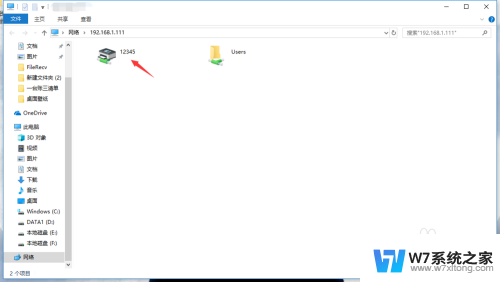
以上就是在同一个路由器下如何共享打印机的全部内容,不熟悉的用户可以按照以上方法进行操作,希望对大家有所帮助。